Windows에서 '리소스 로더 캐시가 MUI 항목 0x80073B01을 로드하지 않았습니다' 오류를 수정하는 방법은 무엇입니까?
"리소스 로더 캐시가 MUI 항목 0x80073B01을 로드하지 않았습니다"라는 오류 메시지는 Windows에서 시스템 복원 작업 중에 일반적으로 나타나는 시스템 수준 문제입니다. 이 문제는 언어별 리소스 처리를 담당하는 MUI(다국어 사용자 인터페이스) 캐시가 복원 프로세스에 필요한 필수 구성 요소를 로드하지 못할 때 발생합니다.
결과적으로 작업을 진행할 수 없으며 사용자는 시스템을 이전 상태로 되돌릴 수 없습니다. 이 오류는 시스템 복원뿐만 아니라 특정 Windows 도구 및 기능의 올바른 작동을 방해하는 경우가 많습니다.
0x80073B01 오류는 일반적으로 시스템 파일이 손상되거나 누락된 문제와 관련되어 있으며, 이로 인해 MUI 캐시가 제대로 로드되지 않을 수 있습니다. 이러한 손상은 갑작스러운 종료, 중요 업데이트의 불완전한 설치 또는 필수 시스템 파일을 변조하는 맬웨어 공격으로 인해 발생할 수 있습니다.
어떤 경우에는 타사 소프트웨어, 특히 시스템 수정과 관련된 소프트웨어가 Windows의 정상적인 작동과 충돌하여 이 오류가 발생할 수 있습니다. 또한 MUI 캐시 자체가 오래되거나 손상된 경우 시스템 프로세스에 필요한 언어 리소스를 검색하지 못할 수 있습니다.
시스템 복원 오류 0x80073B01을 수정하려면 전용 도구를 사용하여 시스템 파일을 확인 및 복구하고 소프트웨어 충돌이나 오래된 Windows 구성 요소가 MUI 캐시를 방해하지 않는지 확인해야 합니다.
적절한 문제 해결에는 일반적으로 잠재적인 파일 손상 원인 제거, 업데이트 문제 해결 또는 영향을 받는 시스템 구성 요소의 무결성 복원이 포함됩니다. 그래도 문제가 해결되지 않으면 언제든지 미디어 생성 도구를 사용하여 Windows 복구 설치를 시도할 수 있습니다.
이 문서의 계속되는 단계에서는 이 오류를 빠르고 쉽게 해결할 수 있는 자세한 단계별 지침을 제공합니다. 자동화된 솔루션을 선호하는 경우 FortectMac Washing Machine X9 PC 복구 도구를 확인하여 0x80073B01 오류를 일으키는 것으로 알려진 기본 시스템 문제를 식별하고 해결하면 더 빠르고 원활하게 치료할 수 있습니다. 아래에 있습니다.
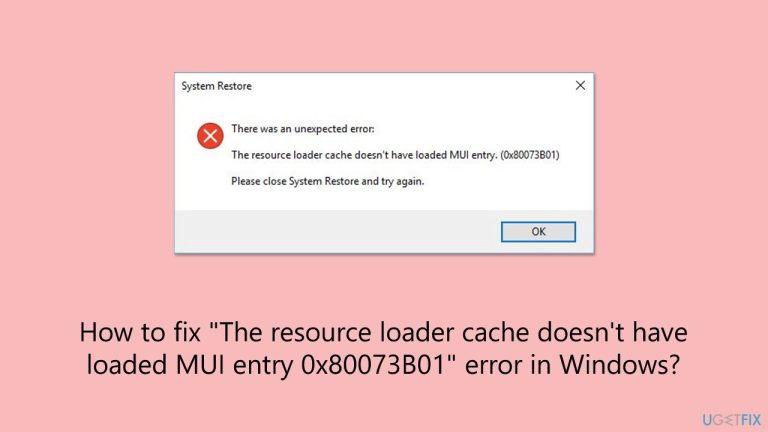
수정 1. SFC 및 DISM 실행
SFC와 DISM을 함께 사용하면 시스템 파일 손상을 복구하고 시스템 이미지를 복원할 수 있으며, 이를 통해 MUI 캐시 문제가 해결되는 경우가 많습니다.
- Windows 검색에 cmd를 입력하세요.
- 명령 프롬프트 를 마우스 오른쪽 버튼으로 클릭하고 관리자 권한으로 실행 을 선택합니다.
- 사용자 계정 컨트롤창이 표시됩니다. 메시지가 나타나면 예를 클릭하세요.
- 그런 다음 다음 명령을 복사하여 붙여넣고 Enter 키를 누릅니다.
sfc /scannow - 스캔이 완료될 때까지 기다리세요. Windows에서는 시스템 파일 무결성 위반을 발견하면 이를 수정하려고 시도합니다. 그런 다음 매번 Enter를 눌러 다음 명령 세트를 사용하세요.
DISM /Online /Cleanup-Image /CheckHealth
DISM /온라인 /정리-이미지 /ScanHealth
DISM /온라인 /Cleanup-이미지 /RestoreHealth
- (참고: 이 마지막 명령을 실행하는 동안 오류가 발생하면 /Source:C:RepairSourceWindows /LimitAccess 를 추가하세요. 다시 시도해 보세요).
- 명령 프롬프트를 닫고 컴퓨터를 다시 시작하세요.
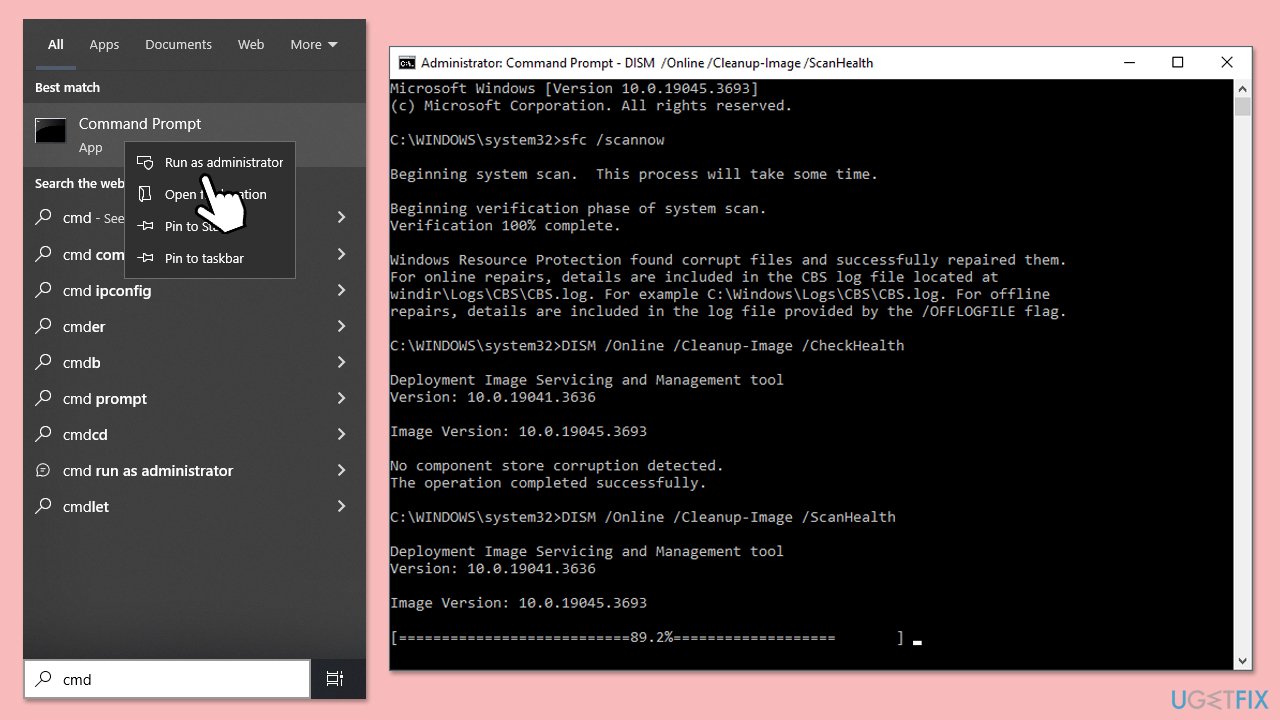
수정 2. Windows 업데이트
최신 업데이트를 설치하면 필요한 모든 구성 요소가 최신 상태이고 버그가 없습니다.
- Windows 검색에 업데이트를 입력하고 Enter 를 누르세요.
- 업데이트가 있으면 업데이트 설치를 클릭하세요.
- 그렇지 않으면 업데이트 확인을 클릭하세요.
- 선택적 업데이트를 사용할 수 있는 경우 해당 업데이트도 설치하세요.
- 모든 업데이트 프로세스가 완료되면 컴퓨터를 다시 시작하세요.
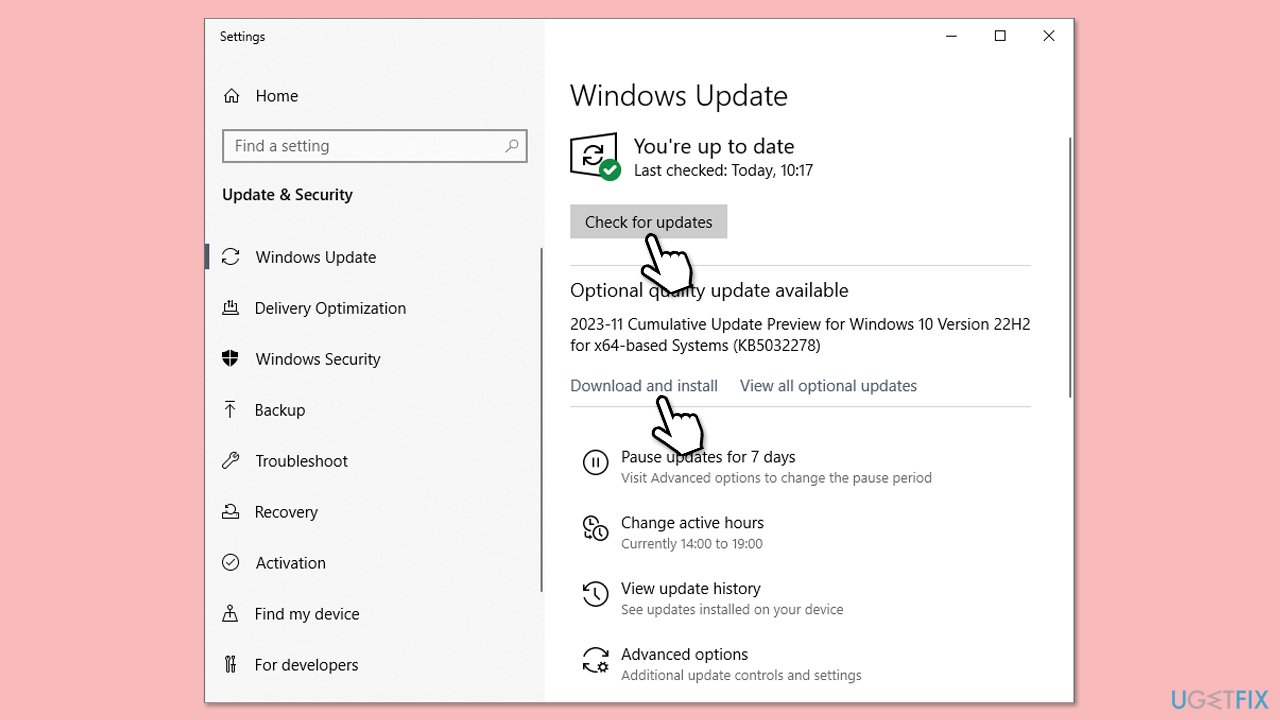
수정 3. 일시적으로 바이러스 백신 비활성화
바이러스 백신 프로그램은 시스템 복원 중 MUI 캐시 액세스를 포함하여 특정 시스템 작업을 차단할 수 있습니다.
- 타사 보안 소프트웨어를 열고 실시간 보호를 비활성화하세요.
- 다시 시도시스템 복원 프로세스를 수행한 다음 나중에 바이러스 백신을 다시 활성화하세요.
수정 4. MUI 캐시 지우기
오래되었거나 손상된 MUI 캐시 파일로 인해 이 오류가 발생할 수 있으며 캐시를 지우면 문제가 해결되는 경우가 많습니다.
-
키보드에서
- Win R 을 누르고 Enter 를 누르세요.
- %localappdata%MicrosoftWindows를 입력하고 Enter 를 누릅니다.
- MUICache 폴더를 찾아 해당 폴더의 내용을 삭제
- 시스템 복원 프로세스를 다시 시도하세요.
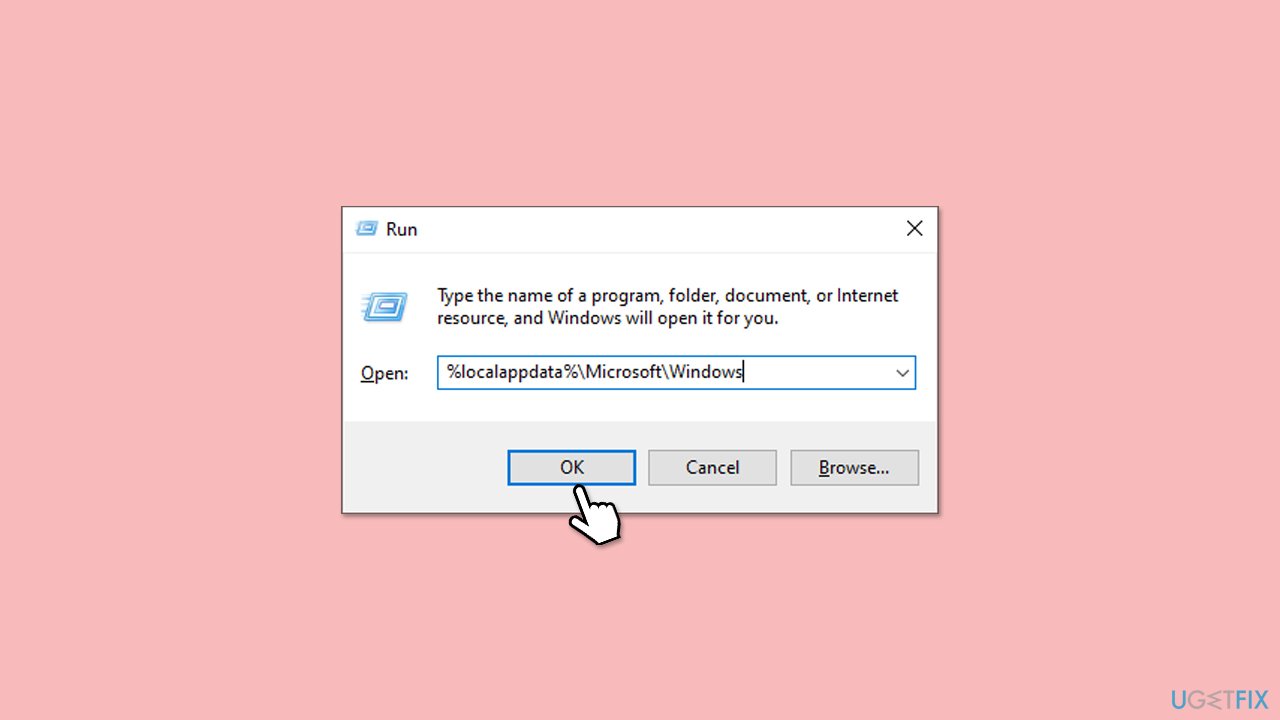
수정 5. 클린 부팅 수행
클린 부팅은 시스템 복원 프로세스를 방해할 수 있는 Microsoft 이외의 서비스와 시작 프로그램을 비활성화합니다.
- Windows 검색에 msconfig를 입력하고 Enter를 누르세요.
- 서비스 탭을 클릭하고 모든 Microsoft 서비스 숨기기 상자를 선택하세요.
- 모두 비활성화를 클릭하여 Microsoft 이외의 서비스를 비활성화한 다음 시작 탭 을 클릭합니다.
- 작업 관리자를 열고 모든 시작 항목을 비활성화한 다음 작업 관리자를 닫습니다.
- 부팅 탭으로 이동하여 안전 부팅옵션을 선택하세요.
- 시스템 구성 창에서 확인을 클릭하고 컴퓨터를 다시 시작하세요. 컴퓨터를
- 다시 시작하고 시스템 복원을 시도하세요.
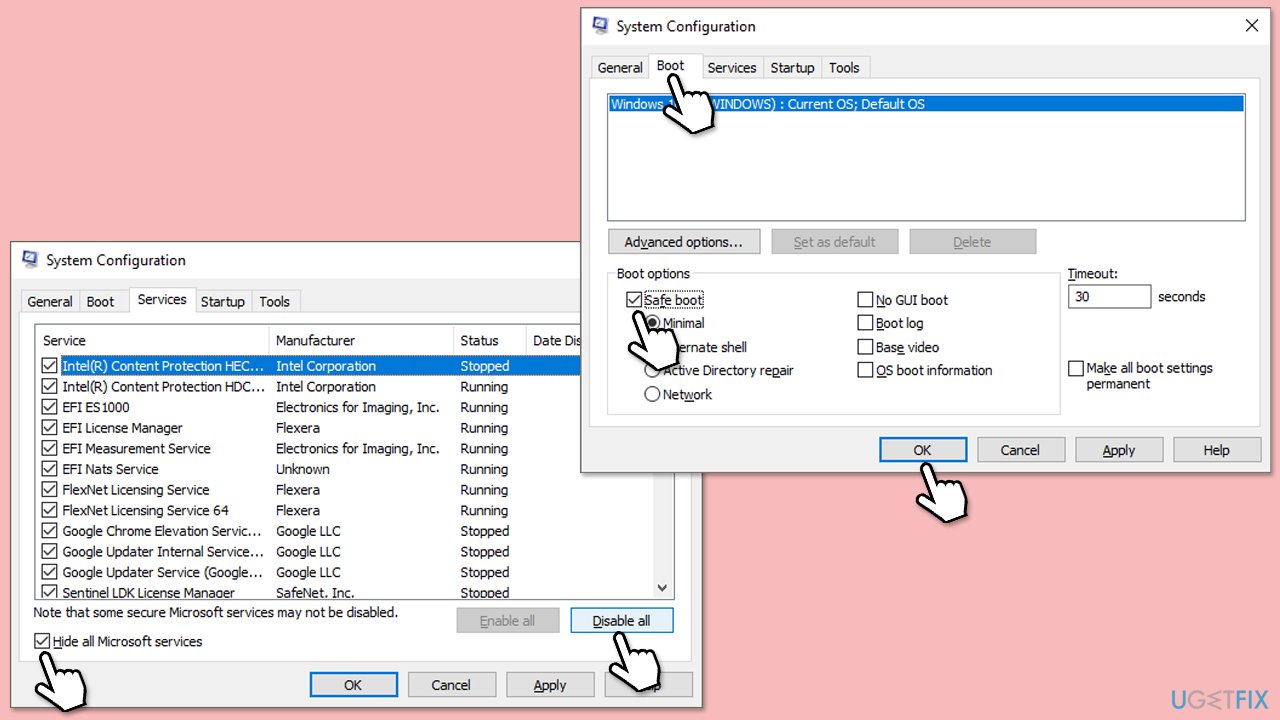
수정 6. 디스크 오류 확인
디스크 오류로 인해 파일 복원, MUI 캐시 액세스 등의 시스템 작업에 문제가 발생할 수 있습니다.
- 명령 프롬프트를 관리자로 엽니다.
- 사용자 계정 컨트롤이 나타나면 예 를 클릭하세요.
- 새 창에서 다음 명령을 입력하고 Enter 키를 누릅니다.
chkdsk c: /f
(참고: chkdsk c: /f /r /x 명령을 사용하세요. SSD를 기본 파티션으로 사용) - 오류가 발생하면 Y를 입력하고 명령 프롬프트를 닫은 다음 기기를 다시 시작하세요.
- 스캔이 완료될 때까지 기다리세요. 이벤트 뷰어에서 결과를 확인할 수 있습니다.
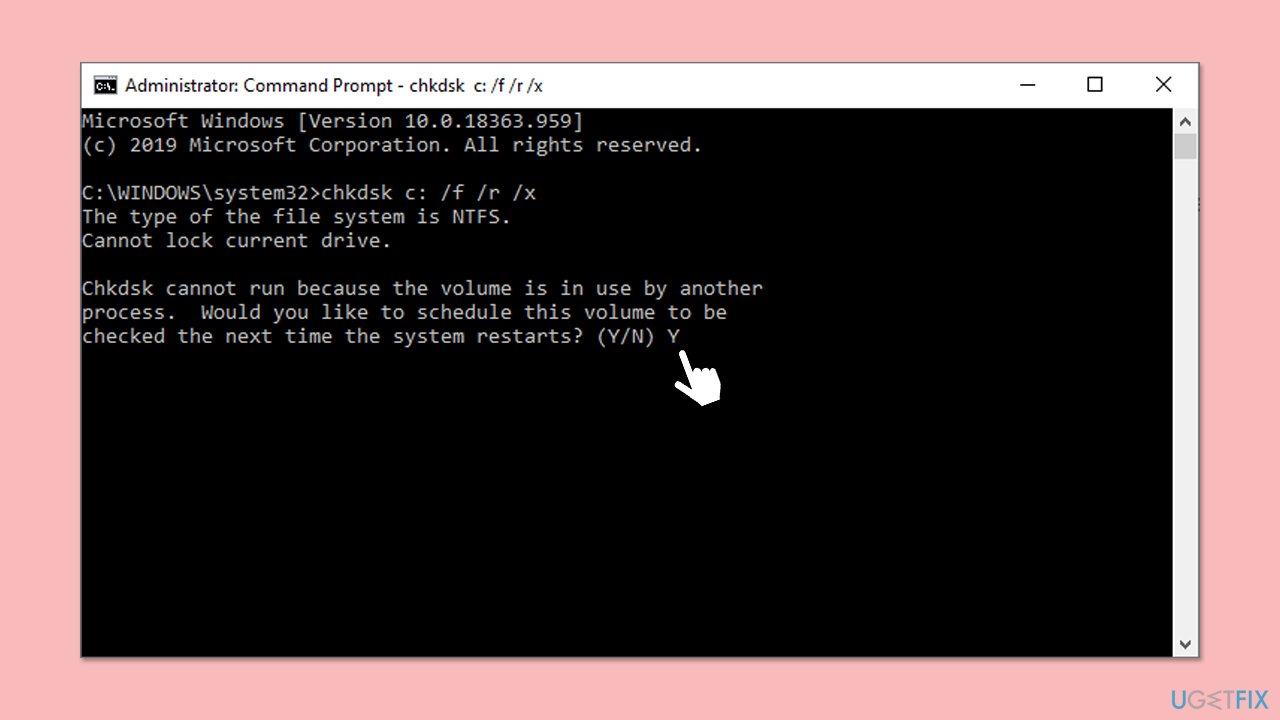
수정 7. Windows 복구-설치
복구 설치는 파일과 애플리케이션을 그대로 유지하면서 Windows를 다시 설치하여 심각한 시스템 수준 오류를 해결합니다.
- Microsoft 공식 홈페이지를 방문하여 Windows 10 설치 미디어(Windows 11 버전)를 다운로드하세요.
- 설치 프로그램을 두 번 클릭하고 UAC가 나타나면 예를 선택한 후 약관에 동의하세요.
- 설치 미디어 만들기를 선택하고 다음을 클릭한 후 지침에 따라 프로세스를 완료합니다.
- ISO 파일이 생성되면 해당 파일을 마우스 오른쪽 버튼으로 클릭하고 마운트 를 클릭하세요.
- 설치 프로그램을 실행하세요.
- 지금 이 PC 업그레이드를 선택하고 다음 을 클릭하세요.
- Windows에서 필요한 파일 다운로드를 시작합니다.
- 약관에 다시 한 번 동의하고 다음 을 클릭하세요.
- 설치하기 전에 선택 사항에 만족하는지 확인하세요. 그렇지 않으면 유지할 항목 변경 옵션을 클릭할 수 있습니다.
- 마지막으로 설치를 클릭하여 업그레이드 프로세스를 시작하세요.
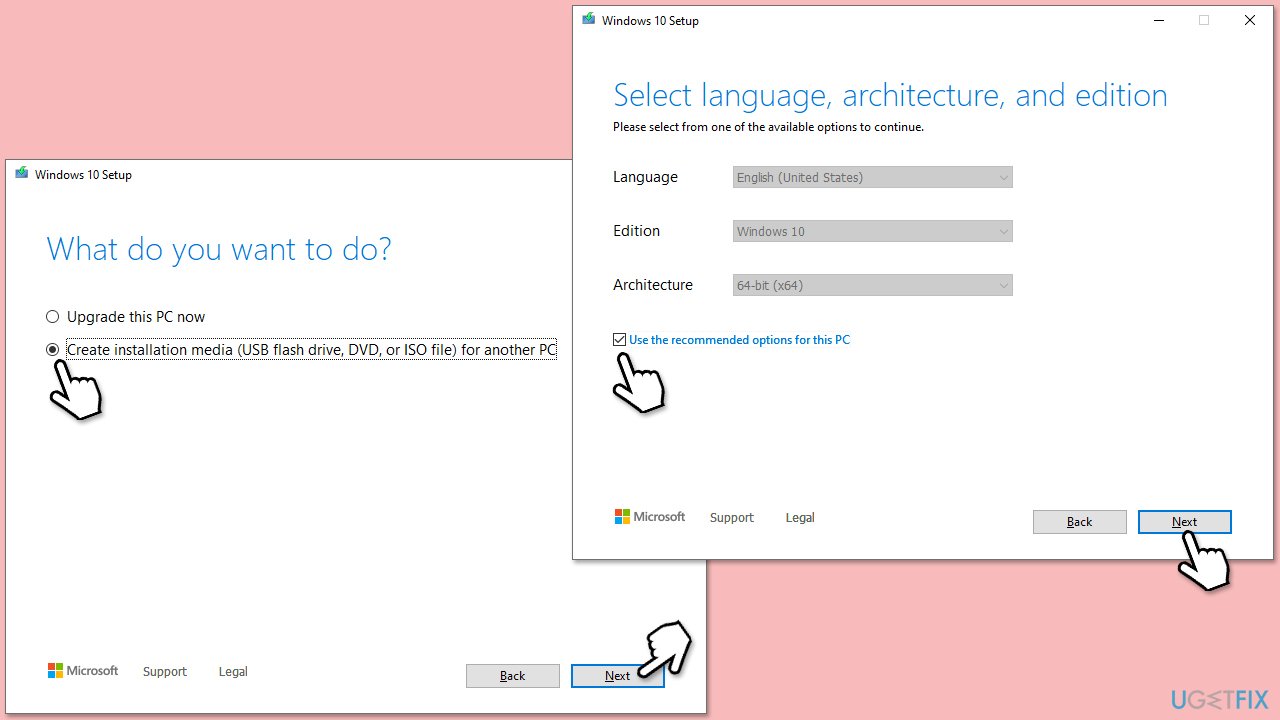
위 내용은 Windows에서 '리소스 로더 캐시가 MUI 항목 0x80073B01을 로드하지 않았습니다' 오류를 수정하는 방법은 무엇입니까?의 상세 내용입니다. 자세한 내용은 PHP 중국어 웹사이트의 기타 관련 기사를 참조하세요!

핫 AI 도구

Undresser.AI Undress
사실적인 누드 사진을 만들기 위한 AI 기반 앱

AI Clothes Remover
사진에서 옷을 제거하는 온라인 AI 도구입니다.

Undress AI Tool
무료로 이미지를 벗다

Clothoff.io
AI 옷 제거제

Video Face Swap
완전히 무료인 AI 얼굴 교환 도구를 사용하여 모든 비디오의 얼굴을 쉽게 바꾸세요!

인기 기사

뜨거운 도구

메모장++7.3.1
사용하기 쉬운 무료 코드 편집기

SublimeText3 중국어 버전
중국어 버전, 사용하기 매우 쉽습니다.

스튜디오 13.0.1 보내기
강력한 PHP 통합 개발 환경

드림위버 CS6
시각적 웹 개발 도구

SublimeText3 Mac 버전
신 수준의 코드 편집 소프트웨어(SublimeText3)
 KB5055523을 수정하는 방법 Windows 11에 설치되지 않습니까?
Apr 10, 2025 pm 12:02 PM
KB5055523을 수정하는 방법 Windows 11에 설치되지 않습니까?
Apr 10, 2025 pm 12:02 PM
KB50555523 업데이트는 2025 년 4 월 8 일 Microsoft가 월간 패치 화요일 사이클의 일부로 OFFE의 일부로 발표 한 Windows 11 버전 24H2의 누적 업데이트입니다.
 KB5055518을 수정하는 방법 Windows 10에 설치되지 않습니까?
Apr 10, 2025 pm 12:01 PM
KB5055518을 수정하는 방법 Windows 10에 설치되지 않습니까?
Apr 10, 2025 pm 12:01 PM
Windows 업데이트 실패는 드문 일이 아니며 대부분의 사용자는 시스템과 어려움을 겪어야하며 시스템이 중요한 패치를 설치하지 못하면 대부분 좌절 해집니다.
 KB5055612 수정 방법 Windows 10에 설치되지 않습니까?
Apr 15, 2025 pm 10:00 PM
KB5055612 수정 방법 Windows 10에 설치되지 않습니까?
Apr 15, 2025 pm 10:00 PM
Windows 업데이트는 운영 체제를 안정적이고 안전하며 새로운 소프트웨어 또는 하드웨어와 호환하는 데 중요한 부분입니다. 그들은 정기적으로 발행됩니다. b
 일했습니다! Elder Scrolls IV : Oblivion Remastered Crashing을 수정하십시오
Apr 24, 2025 pm 08:06 PM
일했습니다! Elder Scrolls IV : Oblivion Remastered Crashing을 수정하십시오
Apr 24, 2025 pm 08:06 PM
Elder Scrolls 문제 해결 IV : Oblivion Remastered 런칭 및 성능 문제 Elder Scrolls IV : Oblivion Remastered의 충돌, 검은 색 화면 또는 로딩 문제가 발생합니까? 이 안내서는 일반적인 기술 문제에 대한 솔루션을 제공합니다.
 KB5055528을 수정하는 방법 Windows 11에 설치되지 않습니까?
Apr 10, 2025 pm 12:00 PM
KB5055528을 수정하는 방법 Windows 11에 설치되지 않습니까?
Apr 10, 2025 pm 12:00 PM
Windows 업데이트는 시스템을 최신 상태로 유지하고 안전하며 효율적으로 유지하는 데 필수적이며 Windows 11 US의 보안 패치, 버그 수정 및 새로운 기능을 추가합니다.
 Clair Abscur Expedition 33 컨트롤러 PC에서 작동하지 않음 : 고정
Apr 25, 2025 pm 06:01 PM
Clair Abscur Expedition 33 컨트롤러 PC에서 작동하지 않음 : 고정
Apr 25, 2025 pm 06:01 PM
"Clair Obscur : Expedition 33"의 PC 버전의 실패 문제 해결 또한 "Clair Alccur : Expedition 33"컨트롤러의 PC 버전이 제대로 작동하지 않는다는 문제도 발생 했습니까? 걱정하지 마세요, 당신은 혼자가 아닙니다! 이 기사는 다양한 효과적인 솔루션을 제공합니다. "Clair Obscur : Expedition 33"은 PlayStation 5, Windows 및 Xbox Series X/S 플랫폼에서 시작되었습니다. 이 게임은 정확한 타이밍을 강조하는 매력적인 턴 기반 RPG입니다. 그것의 독창성은 전략적이고 빠른 반응의 완벽한 조화입니다. 원활한 작동
 Windows 11 KB5055528 : 새로운 기능 및 설치에 실패하면 어떻게해야합니다.
Apr 16, 2025 pm 08:09 PM
Windows 11 KB5055528 : 새로운 기능 및 설치에 실패하면 어떻게해야합니다.
Apr 16, 2025 pm 08:09 PM
Windows 11 KB5055528 (2025 년 4 월 8 일에 출시) 자세한 설명 및 문제 해결 업데이트 Windows 11 23H2 사용자의 경우 Microsoft는 2025 년 4 월 8 일에 KB5055528 업데이트를 출시했습니다.이 기사에서는이 업데이트 개선 사항을 설명하고 설치 실패에 대한 솔루션을 제공합니다. KB5055528 업데이트 컨텐츠 : 이 업데이트는 Windows 11 23H2 사용자에게 많은 개선 사항과 새로운 기능을 제공합니다. 파일 탐색기 : 개선 된 텍스트 스케일링 및 파일 열기/저장 대화 상자 및 복사 대화 상자에 대한 접근성 향상. 설정 페이지 : 프로세서, 메모리, 스토리지 및 G를 신속하게 볼 수 있도록 "상단 카드"기능이 추가되었습니다.
 Clair Abscur : 원정 33 UE-Sandfall 게임 충돌? 3 가지 방법!
Apr 25, 2025 pm 08:02 PM
Clair Abscur : 원정 33 UE-Sandfall 게임 충돌? 3 가지 방법!
Apr 25, 2025 pm 08:02 PM
"Clair Absur : Expedition 33"에서 UE-Sandfall 게임 충돌 문제 해결 "Clair Obscur : Expedition 33"은 출시 후 플레이어가 널리 기대했지만 많은 플레이어가 게임을 시작할 때 UE-Sandfall이 충돌하고 마감되는 오류를 겪었습니다. 이 기사는 게임을 매끄럽게하는 데 도움이되는 세 가지 솔루션을 제공합니다. 방법 1 : 시작 옵션을 변경하십시오 스팀 스타트 업 옵션을 변경하여 게임 성능 및 그래픽 설정을 조정하십시오. 시작 옵션을 "-dx11"로 설정하십시오. 1 단계 : Steam 라이브러리를 열고 게임을 찾은 다음 마우스 오른쪽 버튼을 클릭하여 "속성"을 선택하십시오. 2 단계 : 일반 탭에서 시작 옵션 섹션을 찾으십시오.






